

有很多电脑用户在他们年轻的时候错过了街机游戏,所以他们会将它下载到电脑上,但是玩鼠标时没有任何感觉,所以此时手柄会被使用,但很多电脑用户不懂电脑如何设置游戏手柄?今天我们为大家分享win7电脑游戏手柄设置方法。
教程/方法
1。游戏手柄通过USB接口连接到计算机。现在计算机将自动安装驱动程序。
2。打开软件JoyToKey界面。
如图所示:

3。单击“新建”按钮。
如图所示:

4,输入游戏名称,如三国,OK 。
如图所示:
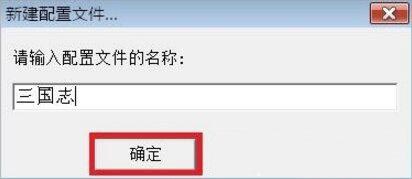
5。此时,主界面将具有三国的设置界面。
如图所示:

6,您可以直接点击设置向导。
如图所示:

7,关键步骤是向上,提示按下按钮设置游戏控制器1:←。
意思是:←游戏手柄上的左键,哪个键可以替换键盘?一般来说S键,键盘S键可以在游戏中向左移动。
如图所示:
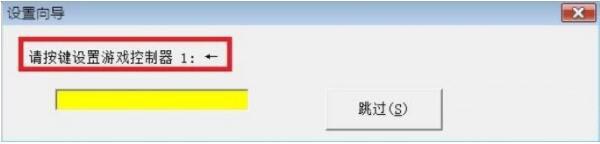
8。在黄色区域输入英文S。
此时,句柄的←设置成功。
如图所示:
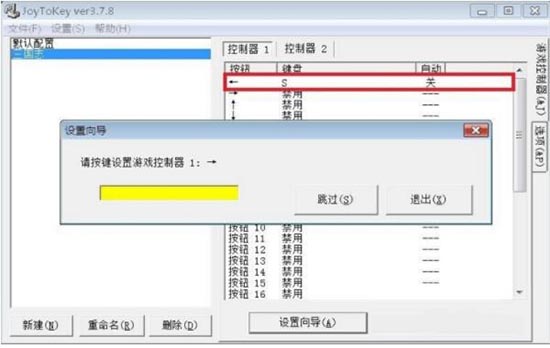
9,其他喜欢也可以根据自己的喜好和习惯进行设置,我通常设置如下:
←:S
→:F
↑:E
↓:D
1:J
2:L
3:I
4:K;如图所示:

10。单独修改后,您可以双击要修改的项目,例如按钮4.
可以为出现的界面单独设置按钮4。
如图所示:

以上就是win7计算机游戏手柄设置方法。如果用户在使用计算机时不知道如何设置游戏手柄,则可以按照上述步骤操作。
希望上面这篇文章能帮助到您!
